Opastus videotiedoston pienentämiseen Macilla helposti
Riippumatta siitä, onko sinulla suuri tai pieni tallennuskapasiteetti, kukaan ei ole vapautettu tallennusongelmista. Sama koskee henkilökohtaisia tietokoneita. Ei ole väliä käyttämäsi käyttöjärjestelmä. Myös Mac OS -käyttäjät kohtaavat tämän ongelman. Tämä on erityisen totta, varsinkin kun tietokoneellasi on kokoelma 4K- tai 8K-videoita. Tietokoneen tilan loppuminen saattaa olla tehokasta tallennettaessa mainittua videolaatua.
Teknologian kasvun ansiosta. Nykyään meitä ympäröivät sovellukset sisältävät videonpakkausohjelmia. Siten voit muuttaa videoiden kokoa tai rajoittaa niitä ihanteelliseen mediakokoon. Nyt ladattavalla videolla ei ole rajoituksia. Lisäksi voit tallentaa laitteellesi joukon videoita. Ilman niin paljon puhumista paljastamme parhaat käytännön työkalut pienennä videotiedoston kokoa Macissa.
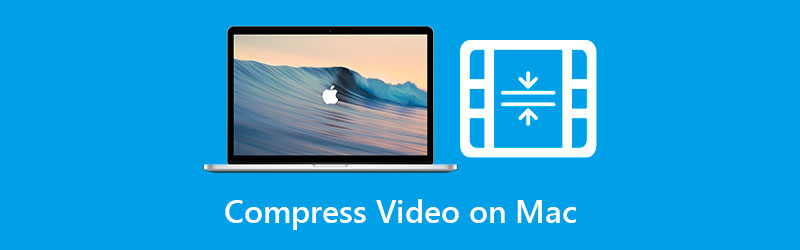

- Osa 1. Videon pakkaaminen Macissa käyttämällä parasta videokompressoria
- Osa 2. Videotiedoston pienentäminen Macissa QuickTimen avulla
- Osa 3. Opas Videotiedoston koon pienentämiseen Macissa iMovien avulla
- Osa 4. Tapoja videotiedoston koon pienentämiseen Mac-tietokoneessa verkossa
- Osa 5. Usein kysytyt kysymykset videotiedoston koon pienentämisestä
Osa 1. Videon pakkaaminen Macissa parhaalla videokompressorilla
Ensimmäinen Macin videokompressorien luettelossa on Vidmore Video Converter. Tämän ohjelman avulla voit säätää videon mediakokoa bittinopeuden, resoluution, pakkaussuhteen ja muodon mukaan. Lisäksi voit esikatsella tuloksena olevaa tiedostoa ennen muuntamisen alkamista. No, niin hyvä vaihtoehto, joten sinun ei tarvitse aloittaa alusta. Mediakoon koon muuttamisen lisäksi se tarjoaa myös videon muokkausvaihtoehtoja.
Työkalu on varustettu videoleikkurilla. Tämä toiminto auttaa poistamaan ei-toivotut videon osat ja voi myös pienentää videon kokoa. Muita toimintoja ovat suodattimien lisääminen, tehosteiden muokkaaminen, tekstitysten lisääminen, vesileimat ja paljon muuta. Jatka seuraaviin vaiheittaisiin oppaisiin ja opi pienentämään videotiedoston kokoa Macissa tämän ohjelman avulla.
Vaihe 1. Asenna ja käynnistä ohjelma
Lataa ensin työpöytäohjelmisto Vidmore Video Converter Mac-tietokoneellesi. Valitse vain Mac Ilmainen lataus alla olevaa painiketta ja asenna sovellus. Kun asennus on valmis, käynnistä se myöhemmin.
Vaihe 2. Siirry videokompressoriin
Mene nyt kohtaan Työkalupakki -välilehti. Se on yksi työkalun tärkeimmistä välilehdistä, jonka näet päärajapinnan yläosassa. Valitse tältä välilehdeltä Videokompressori päästäksesi tähän toimintoon.

Vaihe 3. Lisää videotiedosto
Sen jälkeen latausikkuna tulee näkyviin. Klikkaa Plus allekirjoituspainiketta avataksesi tiedostokansiosi. Selaa sen jälkeen kansiotasi ja etsi video, jonka haluat pakata. Valitse tiedosto ja lataa se sovellukseen.
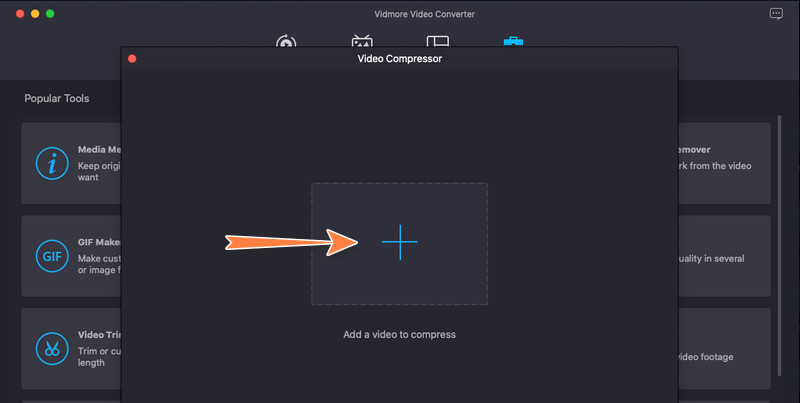
Vaihe 4. Pakkaa video
Kun video on ladattu, pakkauspaneeli tulee näkyviin. Siihen mennessä sinulla on oikeus muuttaa videotiedostojen kokoa. Siirrä vaihtopainiketta, kunnes saavutat haluamasi materiaalikoon. Voit myös muokata ulostulon bittinopeutta, muotoa ja resoluutiota. Lopuksi rastita Puristaa -painiketta vahvistaaksesi toiminnon.

Osa 2. Videotiedoston pienentäminen Macissa QuickTimen avulla
QuickTime on sisäänrakennettu ohjelma useimpiin Mac-tietokoneisiin. Sen lisäksi, että se on multimediasoitin, tämä voi auttaa Mac-käyttäjiä pakkaamaan videotiedostoja. Tuo on oikein. Vaikka sen ensisijainen tehtävä on videon toisto, sen mukana tulee myös tärkeitä muokkaustyökaluja, kuten videon pakkaus. Jos haluat lopettaa jahtaamisen, katso alla olevat ohjeet videotiedostojen pakkaamisesta Macissa.
Vaihe 1. Suorita QuickTime Player Mac-tietokoneellasi.
Vaihe 2. Avaa video napsauttamalla Tiedosto. Valitse Avaa tiedosto ja valitse pakattava kohdevideo vaihtoehtoluettelosta.
Vaihe 3. Napsauta sen jälkeen Tiedosto vaihtoehto uudelleen ja valitse Vie nimellä. Näet luettelon videoresoluutioista. Sitten voit valita pienimmän resoluution pienentääksesi videotiedoston kokoa.
Vaihe 4. Nimeä lopuksi pakattu video ja aseta tiedoston sijainti, johon haluat tallentaa sen. Näin helppoa on pienentää videon kokoa Macissa.
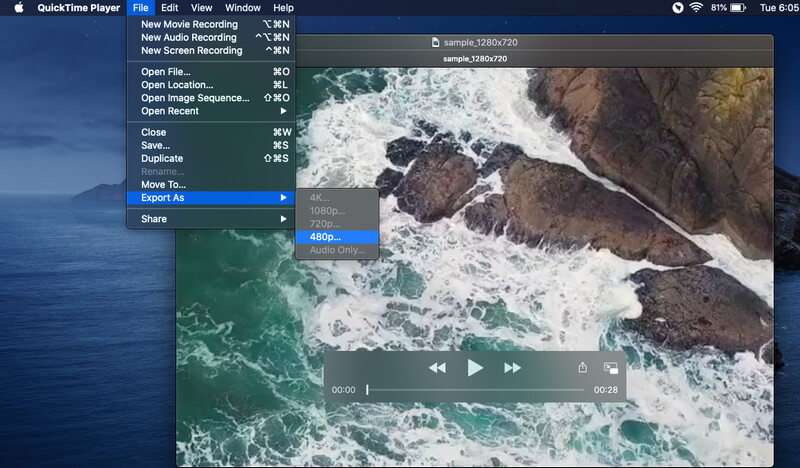
Osa 3. Opas Videotiedoston koon pienentämiseen Macissa iMovien avulla
Toinen macOS-natiivisovellus, joka auttaa sinua pakkaamaan videotiedostoja, on iMovie. Se on videonmuokkausohjelmisto, joka on saatavana Apple-laitteille, kuten Macille, iPhonelle ja iPadille. Samoin tämä ohjelma tarjoaa useita tapoja pakata videon kokoa. Voit leikata videota tai mukauttaa pakkausasetuksia. Katso alla olevien vaiheiden avulla, kuinka voit pienentää videon kokoa Macissa.
Vaihe 1. Avaa iMovie-videoeditori ja tuo videotiedostoja. Voit tehdä tämän vetämällä videon Finderista. Valinnaisesti voit napsauttaa Tuo media -painiketta työkalun käyttöliittymästä ja lataa valitsemasi video.
Vaihe 2. Lisää video aikajanalle ja leikkaa videon epäolennaiset osat. Vaihtoehtoisesti voit määrittää pakkausasetukset napsauttamalla Jaa -kuvaketta työkalupalkissa. Osuma Vie tiedosto ja mukauta asetuksia haluamasi tiedostolaadun ja resoluution mukaan.
Vaihe 3. Anna pakatulle tiedostolle nimi ja napsauta Tallentaa -painiketta aloittaaksesi pakkausprosessin ja tallentaaksesi käsitellyn tiedoston.
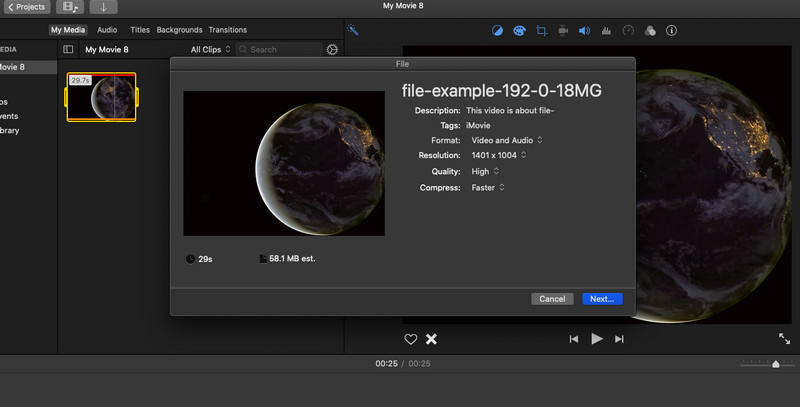
Osa 4. Tapoja videotiedoston koon pienentämiseen Mac-tietokoneessa verkossa
Voit myös oppia pienentämään videota Macissa ilman sovelluksen asentamista tietokoneellesi. Prosessiin tarvitaan vain selain ja Internet-yhteys. Puhumme verkkoratkaisuista. Alta löydät kaksi suosituinta verkkotyökalua.
1. Vidmore ilmainen videokompressori verkossa
Ilmaiset online-menetelmät, kuten Vidmore ilmainen videokompressori verkossa ovat käteviä työkaluja, joita voit harkita. Voit säästää tilaa laitteeltasi ja varata ne videoillesi. Joka tapauksessa tämän ohjelman avulla voit säätää pakkausasetuksia, kuten resoluutiota ja bittinopeutta. Lisäksi voit muokata lähtömuotoa ja toistaa videon haluamallasi laitteella tai soittimella. Seuraa yksinkertaistettua ja opi pienentämään videotiedoston kokoa Macissa verkossa.
Vaihe 1. Avaa valitsemasi selain ja käy ohjelman virallisella sivulla.
Vaihe 2. Merkitse Pakkaa nyt -painiketta asentaaksesi pienikokoisen kantoraketin. Lataa sitten kohdevideosi.
Vaihe 3. Siirrä nyt vaihtopalkkia pienentääksesi videon kokoa. Muokkaa sitten muotoa, resoluutiota ja bittinopeutta tarpeidesi mukaan.
Vaihe 4. Lopuksi paina Puristaa -painiketta aloittaaksesi prosessin.

2. 8MB videokompressori
Voit myös ottaa huomioon 8 Mt:n videokompressorin, kun opit minimoimaan videotiedoston koon Macissa verkossa. Se on toivottavaa, koska se voi pakata 2 Gt:n mediakoon jopa 8 megatavuun. Ainoa kompromissi on huonompi kuvanlaatu. Siitä huolimatta sinulla on muita vaihtoehtoja, kuten 50 Mt ja 100 Mt, jotka voivat hieman vähentää videokuvan laadun heikkenemistä. Käytä sovellusta noudattamalla alla olevia ohjeita.
Vaihe 1. Käytä 8MB Video Compressorin pääsivustoa millä tahansa selaimella.
Vaihe 2. Tuo videotiedosto napsauttamalla vihreää Lähetä -painiketta.
Vaihe 3. Säädä sitten pakkausasetuksia haluamallasi tavalla ja paina uudelleen vihreää painiketta aloittaaksesi ladatun videon pakkaamisen. Videon kestosta riippuen prosessi voi viedä aikaa.
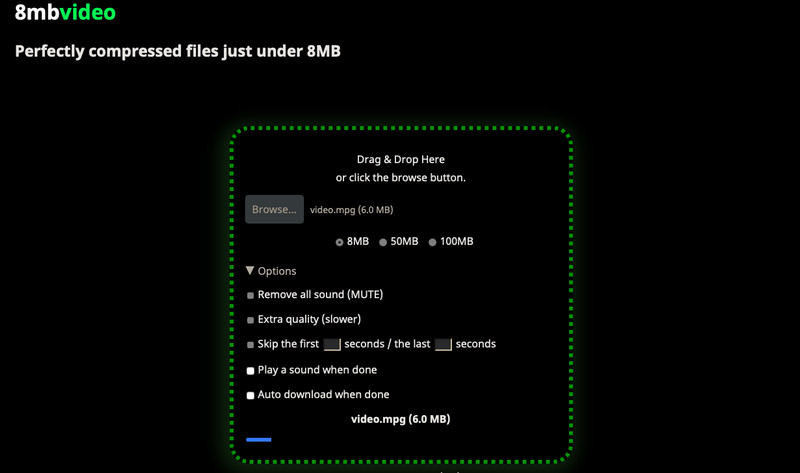
Osa 5. Usein kysytyt kysymykset videotiedoston koon pienentämisestä
Kuinka pienentää MP4-videon kokoa Macissa?
Jos haluat pienentää minkä tahansa videomuodon videokokoa laadun heikkenemättä, kannattaa harkita Vidmore Video Converteria. Toisin kuin muut ohjelmat, se tukee lähes kaikkia syöttömuotoja.
Kuinka voin pakata videotiedoston sähköpostiin Macissa?
Itse asiassa teet videosta lyhyemmän ja pienemmän sähköpostin sopivan iMovien avulla. Tuo videotiedostosi ja leikkaa videon osa, jonka haluat lähettää sähköpostitse. Siirry nyt ohjelman Jaa-vaihtoehtoon ja valitse Sähköposti. Tämä toiminto avaa tyhjän sähköpostin, joka on valmis lähetettäväksi.
Onko mahdollista pienentää GB-tiedoston kokoa megatavuun?
Joo. Sinun on kuitenkin silti otettava huomioon tiedot, joita yrität tallentaa, sekä käytettävä pakkausalgoritmi. Odota myös, että laatu vaikuttaa suuresti pakkausprosessin jälkeen.
Johtopäätös
Yllä mainitut työkalut auttavat pienentämään videon kokoa säätämällä joitain parametreja. Halusitpa sitten pakkaa videoita Macissa tai Windows, näistä on apua. Oletetaan kuitenkin, että etsit ohjelmaa, joka voi pakata tiedostoja säilyttäen laadun, Vidmore Video Converter on oikea ratkaisu.


